Automatyczne ustawianie ostrości w oparciu o ruch obiektu lub jego rozmiar
Korzystaj z poniższych funkcji pomagających automatycznie ustawiać ostrość.
- Konfigurowanie aparatu w oparciu o ruch obiektu: [Tryb ostrości]
- Wybierz sposób ustawiania ostrości w oparciu o ruch obiektu.
- Konfigurowanie aparatu w oparciu o pozycję obiektu lub jego rozmiar: [Obszar ostrości]
- Wybierz najlepszy obszar ostrości w oparciu o pozycję obiektu lub jego rozmiar.
Wskazówka
Można ustawiać ostrość dotykowo.
Wybierz dotykowo obiekty i rozpocznij śledzenie.
Tryb ostrości/Obszar ostrości
Konfigurowanie aparatu
-
[Tryb ostrości]
MENU →
 (Ustawienia fotograf.1) → [Tryb ostrości] → [AF-C].
(Ustawienia fotograf.1) → [Tryb ostrości] → [AF-C]. -
[Obszar ostrości]
MENU →
 (Ustawienia fotograf.1) → [Obszar ostrości] → odpowiednie ustawienie.
(Ustawienia fotograf.1) → [Obszar ostrości] → odpowiednie ustawienie.
Pokrewny przewodnik pomocniczy aparatu
Przewodnik użytkowania aparatu
Obszar ostrości
 [Szeroki]
[Szeroki]

Ustawianie ostrości na obiektach w obrębie całego monitora. Sprawdza się w przypadku poruszających się w sposób nieskoordynowany obiektów, na przykład dzieci, zwierząt lub sportowców.
 [Strefa]
[Strefa]

Automatyczne ustawianie ostrości w obrębie wybranej strefy ostrości na monitorze.
 [Środek]
[Środek]

Ustawianie ostrości na obiektach znajdujących się w środkowej części monitora.
 [Elast. punktowy]
[Elast. punktowy] [Roz. elast. punktowy]
[Roz. elast. punktowy]

Ustawianie ostrości na bardzo małych obiektach lub w wąskich obszarach w obrębie ramki, którą można swobodnie przesuwać na monitorze. Do wyboru jest ramka ostrości o małym, średnim lub dużym rozmiarze. W przypadku ustawienia [Roz. elast. punktowy] obszar ostrości ulega poszerzeniu w stosunku do ustawienia [Elast. punktowy], jeżeli nie można ustawić ostrości w wybranym miejscu.
Szybkie przełączanie często używanych obszarów ostrości
Aby szybko przełączać najczęściej używane rodzaje obszarów ostrości, najpierw wybierz te obszary w pozycji [Limit obszaru ostr.]. Po przypisaniu funkcji [Przeł. obszaru ostr.] do przycisku ustawień własnych, każdorazowe naciśnięcie tego przycisku powoduje przełączanie wybranych obszarów ostrości jeden po drugim.
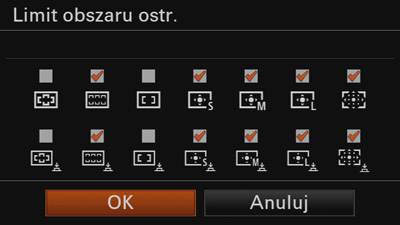
Konfigurowanie aparatu
-
MENU →
 (Ustawienia fotograf.1) → [Limit obszaru ostr.] → dodaj znaczniki wyboru przy obszarach ostrości, które będą używane, a następnie wybierz [OK].
(Ustawienia fotograf.1) → [Limit obszaru ostr.] → dodaj znaczniki wyboru przy obszarach ostrości, które będą używane, a następnie wybierz [OK]. -
Po wybraniu MENU →
 (Ustawienia fotograf.2) → [
(Ustawienia fotograf.2) → [ Prz. Własne] wybierz [Przeł. obszaru ostr.] w przypadku przycisku do przypisania tej funkcji.
Prz. Własne] wybierz [Przeł. obszaru ostr.] w przypadku przycisku do przypisania tej funkcji.
Pokrewny przewodnik pomocniczy aparatu
Przesuwanie ramki ostrości ([Strefa], [Elast. punktowy], [Roz. elast. punktowy])
Pomarańczowe ramki ostrości można przesuwać przyciskami góra/dół/lewo/prawo pokrętła sterowania. Po naciśnięciu przycisku środkowego ramka ostrości zostaje zablokowana i zmienia kolor na szary. Aby przesunąć ramkę ostrości w tym stanie, należy skorzystać z funkcji [Standard. obsz. ostr.]. Aby przesunąć ramkę ostrości, korzystając z funkcji [Standard. obsz. ostr.] po jej przypisaniu do przycisku ustawień własnych, naciśnij przypisany przycisk ustawień własnych, a gdy ramka ostrości zmieni kolor na pomarańczowy, użyj przycisków góra/dół/lewo/prawo pokrętła sterowania.
Stan, kiedy ramkę ostrości można przesuwać (przy wybranym ustawieniu [Elast. punktowy]) po naciśnięciu przycisku ustawień własnych z przypisaną funkcją [Standard. obsz. ostr.]
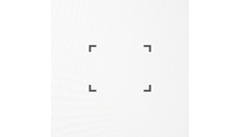
Szara ramka ostrości (nie można jej przesuwać)
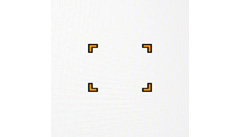
Po zmianie koloru ramki ostrości na pomarańczowy jest ona gotowa do przesunięcia
Aby wyśrodkować pomarańczową ramkę ostrości na ekranie, naciśnij przycisk ![]() (Kasuj).
(Kasuj).
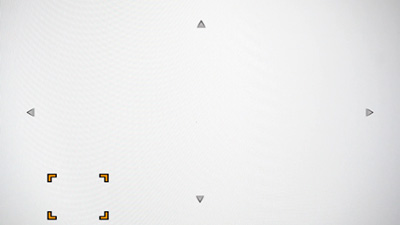
Ramka ostrości w lewym dolnym rogu monitora
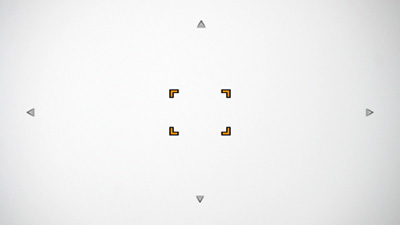
Wyśrodkowanie ramki ostrości na monitorze
Prędkość AF
W przypadku nagrywania filmów, szybkość ustawiania ostrości na obiektach w obszarze ostrości można ustawić w pozycji [![]() Prędkość AF].
Prędkość AF].
Czułość śledz. AF
Czułość śledzenia AF obiektu podczas nagrywania filmów można ustawić w pozycji [![]() Czułość śledz. AF].
Czułość śledz. AF].
*Zrzuty ekranów menu na tej stronie zostały uproszczone dla celów wyświetlania i nie odzwierciedlają one dokładnie rzeczywistego wyglądu ekranów w aparacie.